Lägga till och ta bort paket med Admintool
Det här avsnittet beskriver hur du lägger till och tar bort programpaket med Admintool.
Så här lägger du till paket med Admintool
-
Logga in i det installerade systemet och logga in som root-användare.
$ su
Om du inte är medlem i en UNIX-systemadministratörsgrupp (grupp 14), måste du logga in som root-användare på ditt system för att lägga till eller ta bort programvarupaket med hjälp av Admintool.
-
Mata in den CD-skiva som innehåller det paket du vill lägga till i CD-ROM-enheten.
Volymhanteraren monterar CD-skivan automatiskt.
-
Starta Admintool.
# admintool &
Fönstret Användare visas.
-
Markera Program på Bläddra-menyn.
Programfönstret visas.
-
Välj Lägg till från Redigera-menyn.
Fönstret Bestäm källmedium visas eventuellt. Om det gör det, anger du sökvägen till installationsmediet och klickar på OK. Den förvalda sökvägen är en monterad SPARC Solaris-CD.
Fönstret Lägg till program visas.
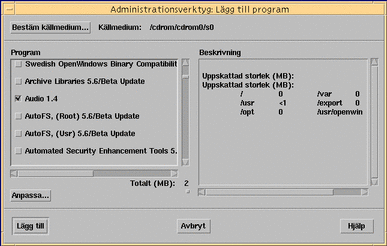
-
Markera det paket som du vill installera på ditt lokala system.
I programdelen av fönstret klickar du på det program som du vill installera.
-
Klicka på Lägg till.
Ett fönster visas för varje paket som ska installeras, och visar installationsutdata.
Programfönstret uppdaterar och visar de paket som har lagts till.
Så här tar du bort paket med Admintool
-
Logga in i det installerade systemet och logga in som superanvändare.
$ su
Om du inte är medlem i en UNIX-systemadministratörsgrupp (grupp 14), måste du logga in som superanvändare på ditt system för att lägga till eller ta bort paketvara med hjälp av Admintool.
-
Starta Admintool.
# admintool &
-
Markera Program på Bläddra-menyn.
Programfönstret visas.
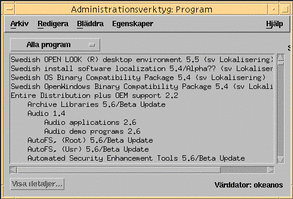
-
Markera den programvara du vill ta bort från det lokala systemet.
-
Markera Ta bort på Redigera-menyn.
Ett fönster med ett varningsmeddelande visas och du tillfrågas om du vill ta bort paketet.
-
Klicka på Ta bort för att bekräfta att du vill ta bort paketet.
För varje paket som ska tas bort visas ett fönster där du bekräftar att du vill ta bort paketet. Skriv y, n eller q. Om du vill ta bort programmet visas utdata från raderingsprocessen.
Programfönstret uppdateras och visar nu inte längre de borttagna programmen.
- © 2010, Oracle Corporation and/or its affiliates
